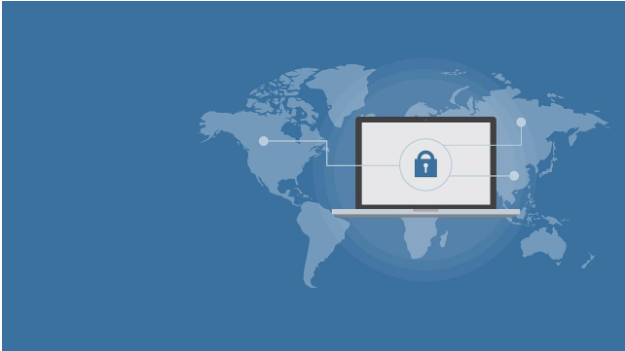Comment configurer un proxy sur Windows 11

Un serveur est un ordinateur qui sert d'intermédiaire entre votre ordinateur et Internet. Lorsque vous vous connectez à Internet, vous le faites via votre FAI, qui vous connecte ensuite à tous les sites Web ou autres ressources Internet que vous souhaitez visiter.
Un serveur proxy, en revanche, est un serveur intermédiaire par lequel votre trafic est acheminé. Supposons que vous vouliez jouer sur paris-en-ligne.org. Vous vous connectez au site Web et la demande est d'abord transmise au serveur proxy, qui la transmet ensuite au site Web. Le site Web renvoie ensuite sa réponse via le serveur proxy, qui vous la renvoie.
Il existe différents endroits où vous pouvez trouver proxys partagés bon marché utiliser. Cependant, si vous cherchez comment configurer un serveur proxy sur Windows 11, ne cherchez pas plus loin que ce guide ultime !
Comment configurer un proxy sur Windows 11 – Un guide étape par étape
Windows 11 offre de nombreuses nouvelles fonctionnalités et mises à jour, mais celle qui a retenu l'attention est la dernière fonctionnalité de proxy. Cette fonction vous permet de configurer un serveur proxy pour que votre ordinateur puisse se connecter à Internet.
Il y a quelques choses que vous devez savoir avant de pouvoir configurer un proxy sur Windows 11. Tout d'abord, vous devez connaître l'adresse IP du serveur proxy que vous souhaitez utiliser. Vous pouvez trouver ces informations en recherchant "serveurs proxy" sur n'importe quel moteur de recherche.
Une fois que vous avez l'adresse IP du serveur proxy, vous devrez ouvrir le Panneau de configuration sur votre ordinateur. Pour ce faire, allez dans le menu Démarrer et cliquez sur "Panneau de configuration". Dans le Panneau de configuration, cliquez sur "Réseau et Internet" puis cliquez sur "Options Internet".
Dans la fenêtre Options Internet, cliquez sur l'onglet "Connexions" et "Paramètres LAN". Dans la fenêtre Paramètres LAN, cochez la case à côté de "Utiliser un serveur proxy pour votre réseau local", puis entrez l'adresse IP du serveur proxy dans le champ "Adresse".
Assurez-vous de laisser tous les autres paramètres tels quels, puis cliquez deux fois sur "OK" pour enregistrer vos modifications et fermer toutes les fenêtres. Désormais, chaque fois que vous essayez d'accéder à Internet, votre ordinateur se connecte d'abord au serveur proxy avant de se connecter à tout autre site Web ou service.
Comment résoudre les erreurs de serveur proxy sous Windows 11 ?
Il y a plusieurs choses que vous pouvez faire pour résoudre les erreurs de serveur proxy sur Windows 11.
Tout d'abord, assurez-vous que votre serveur proxy est en ligne et accessible. S'il est hors ligne, vous ne pourrez pas vous y connecter.
Deuxièmement, vérifiez les paramètres de votre serveur proxy. Assurez-vous que les paramètres sont corrects et que vous utilisez le bon numéro de port.
Troisièmement, essayez de redémarrer votre ordinateur. Cela corrigera parfois les erreurs du serveur proxy.
Quatrièmement, si vous rencontrez toujours des problèmes, contactez votre FAI ou la société qui gère le serveur proxy. Ils pourront peut-être vous aider à résoudre le problème.
Quelles sont les erreurs courantes lors de la configuration d'un serveur proxy sous Windows 11 ?
Quelques erreurs courantes peuvent survenir lors de la configuration d'un serveur proxy sur Windows 11. L'une des plus courantes consiste à oublier de définir les autorisations correctes pour le serveur proxy. Une autre erreur courante consiste à ne pas définir l'adresse IP valide du serveur.
Voici les directives pour configurer un proxy sur Windows 11.